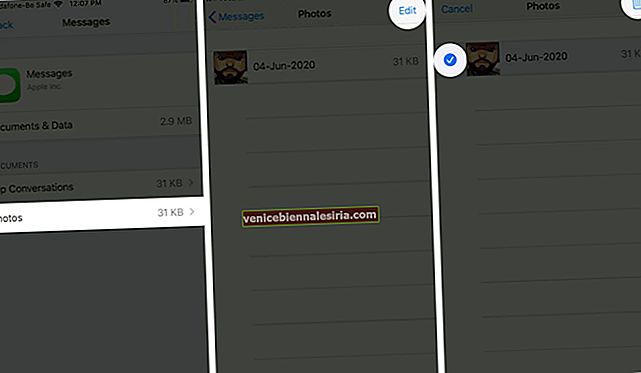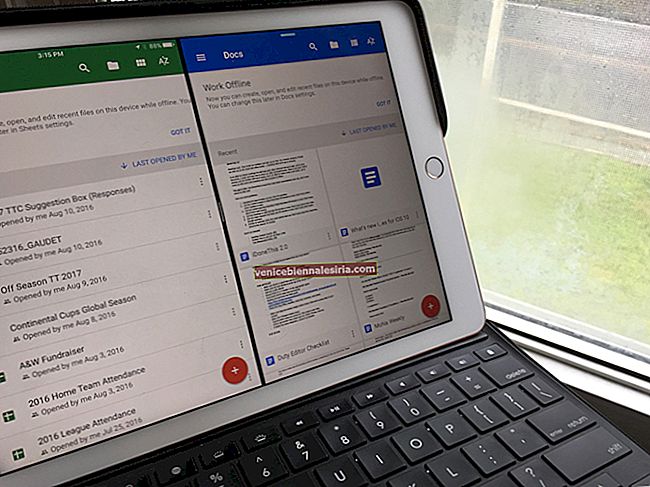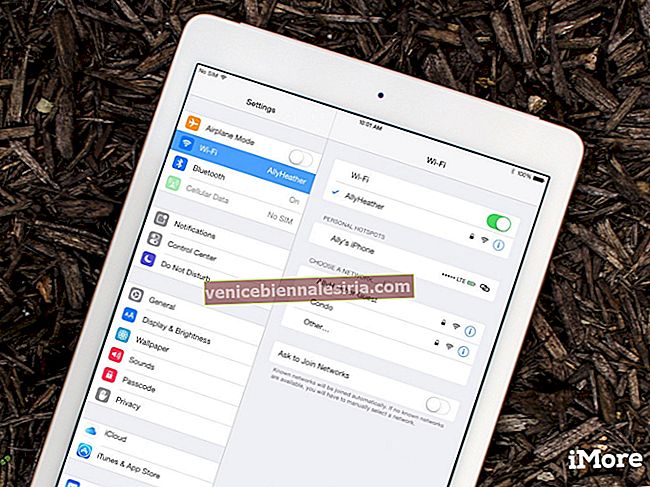Веднага след като разбрах, че поддръжката на iCloud за Messages стана реалност с пускането на iOS 11.4, прескочих до бандата и започнах да качвам цялата си история на съобщенията в облака. Уви, нещо се обърка и съобщенията ми вече се синхронизират с iCloud на iPhone дори след няколко опита!
И така, какво ми развали партито? Е, големият размер на файла и малко бавната Wi-Fi мрежа ми попречиха да преместя съобщенията в облака. Премахнах препятствието, като премахнах ненужните файлове и дадох свежа позиция на интернет връзката.
Ако сте в същата лодка като мен, следвайте посочените по-долу решения, за да разрешите проблема.
Забележка: Само кратко напомняне, вашият iPhone трябва да работи с iOS 11.4 или по-нова версия. И трябва да сте активирали двуфакторно удостоверяване за вашия Apple ID. Ако все още не сте го направили, не забравяйте да го направите сега.
Не можете да синхронизирате съобщения с iCloud от iPhone и iPad? Съвети за отстраняване на препятствието
- Ако размерът на вашите съобщения е голям, имайте допълнително търпение
- Уверете се, че вашият iPhone е свързан с Wi-Fi
- Изключете вашето устройство от Wi-Fi мрежа и се свържете отново с него
- Нулирайте мрежовите настройки
- Намалете размера на файла, за да ускорите синхронизирането на съобщения
Ако размерът на вашите съобщения е голям, имайте допълнително търпение
Времето, необходимо за качване на вашите съобщения, зависи от размера на файла и скоростта на интернет. Следователно, ако историята на съобщенията е голяма, ще трябва да изчакате малко по-търпеливо, докато процесът приключи успешно. Честно казано, трябваше да изчакам повече от 20 минути, за да преместя историята на чата си в облака.
Уверете се, че вашият iPhone е свързан с Wi-Fi
Нуждаете се от силна Wi-Fi връзка, за да синхронизирате всичките си съобщения с iCloud. Така че, уверете се, че вашето iOS устройство е свързано към правилната мрежа.
Едното просто решение, което бих ви предложил да изпробвате предварително, преди да предприемете радикални корекции, е опресняване на Wi-Fi връзката.
За целта отворете приложението Настройки → Wi-Fi.

Изключете Wi-Fi. Сега рестартирайте вашия iPhone. След като устройството ви се рестартира, включете Wi-Fi.

Сега опитайте да качите вашите съобщения в iCloud. Трябва да е наред.
Изключете вашето устройство от Wi-Fi мрежа и се свържете отново с него
Ако горното решение не щракне, изключете вашия iPhone от Wi-Fi и се свържете отново с него.
Етап 1. Отворете приложението Настройки на вашето устройство с iOS → Докоснете Wi-Fi.

Стъпка 2. Сега докоснете бутона „i“ до Wi-Fi. След това натиснете Забравете тази мрежа и потвърдете.

След това свържете отново устройството си към мрежата.
Нулирайте мрежовите настройки
Все още няма решение? Възстановяването на настройките на мрежата по подразбиране би си струвало да се обмисли. Имайте предвид; ще изтрие паролите за Wi-Fi. Така че, бъдете готови да ги въведете отново.
Етап 1. Отворете приложението Настройки → Натиснете Общи → превъртете надолу и натиснете Нулиране.

Стъпка 2. Сега натиснете Нулиране на мрежовите настройки → Въведете паролата си и потвърдете.

Сега свържете устройството си с Wi-Fi и опитайте да качите съобщенията отново. Най-вероятно ще можете да свършите работата си сега.
Ако проблемът продължава, свържете устройството си с друга Wi-Fi мрежа.
Намалете размера на файла, за да ускорите синхронизирането на съобщения
Както бе споменато по-горе, големият размер на файла отнема много време за качване. Следователно бих ви препоръчал да премахнете нежеланите файлове и да синхронизирате само важните.
С iOS 11 или по-нова версия можете да преглеждате всичките си прикачени файлове към Messages и да изтривате групово снимки, видеоклипове, разговори и дори GIF файлове. Това е идеален начин бързо да се отървете от излишните файлове.
Има няколко основни предимства от премахването на безполезни файлове преди качване в облака. Първо, той ускорява процеса на синхронизиране. И второ, предотвратява затрупването на ценното ви хранилище iCloud с нежелани неща. Като се има предвид, че Apple предлага само до 5 GB iCloud място за съхранение безплатно, винаги трябва да сте сигурни за данните, които синхронизирате.
Етап 1. Отворете приложението Настройки на вашето устройство с iOS → Докоснете Общи.

Стъпка 2. След това натиснете iPhone / iPad Storage.
Стъпка # 3. След това намерете Съобщения и го докоснете.

Стъпка # 4. Под Документи и данни се насочете към различни раздели като Снимки, Видеоклипове, GIF файлове и Стикери и след това изтрийте тези, които не искате да запазите. Например искам да премахна нежелани снимки.
- Просто натиснете върху него
- Докоснете бутона Редактиране горе вдясно
- Изберете изображенията, които искате да премахнете, и след това натиснете бутона за кошче, за да изтриете.
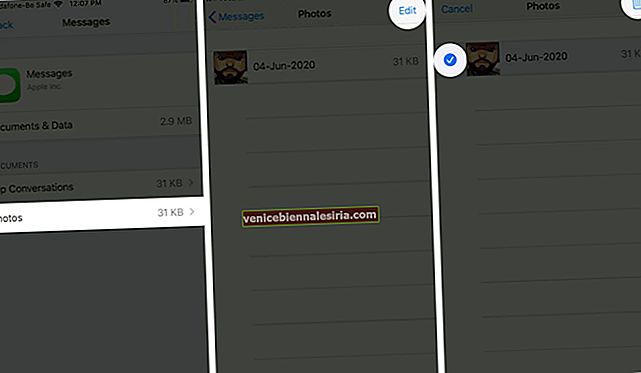
След като изстреляте излишните файлове, съм сигурен, че съобщенията ви ще се качат малко по-бързо.
Над вас
Помогнаха ли ви гореспоменатите трикове при отстраняването на проблема? Уведомете ни в коментарите. Освен това, ако знаете някакви други начини за решаване на този проблем, споделете ги с нас.
Може да искате да прочетете и тези публикации:
- Съхранение на iPhone пълно: Съвети за възстановяване на съхранение
- Как да изтриете документи и данни от iPhone
- Как да ускорите iPhone X
- Wi-Fi не работи на iPhone